Come aggiungere la tua musica ad Apple Music

Apple Music è disponibile al pubblico da circa un mese, e finora il servizio sembra che continuerà a riprendere vapore come convertono i proprietari di iPhone non in streaming. Ma cosa fai se vuoi unire la tua attuale raccolta di hit indie, tracce autoprodotte e brani underground nell'archivio in streaming di Apple?
Per fortuna, il processo di importazione della tua musica nella libreria Apple Music è facile e funziona sia dal client desktop di iTunes sia da qualsiasi musica memorizzata o registrata sul dispositivo iOS mobile.
Configurazione iniziale
Inizialmente quando si entra in Apple Music, il servizio esegue automaticamente la scansione di tutte le librerie locali che si devono vedi se hai della musica che è già disponibile nell'archivio streaming.
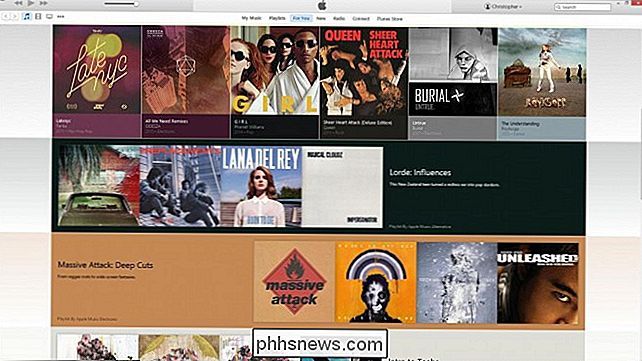
Se non registra alcun hit sulla musica che vuoi aggiungere, puoi iniziare il processo di importazione della tua musica in iTunes / iCloud ecosistema di archiviazione e riproduzione.
Aggiunta di brani
Per prima cosa, accedi al menu di iTunes utilizzando il client desktop. Fai clic sull'icona nell'angolo in alto a destra e seleziona l'opzione "Aggiungi file alla libreria" dal menu a discesa.
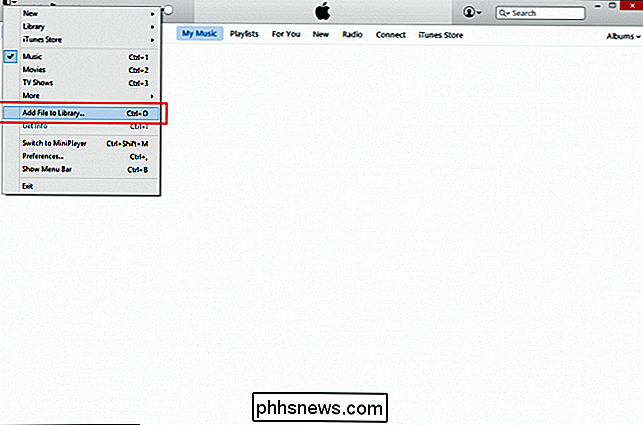
Trova il brano che desideri aggiungere dal tuo computer e aprilo in iTunes.
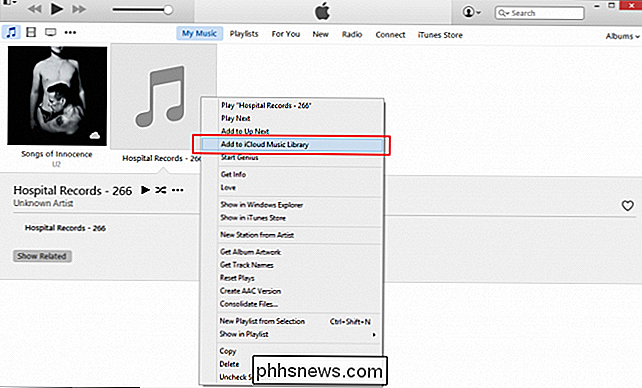
Once il file è sincronizzato, puoi creare una playlist con esso incluso qualsiasi musica acquistata sul tuo account iTunes o incorporarla in una libreria con le tue tracce musicali preferite e salvate di Apple.
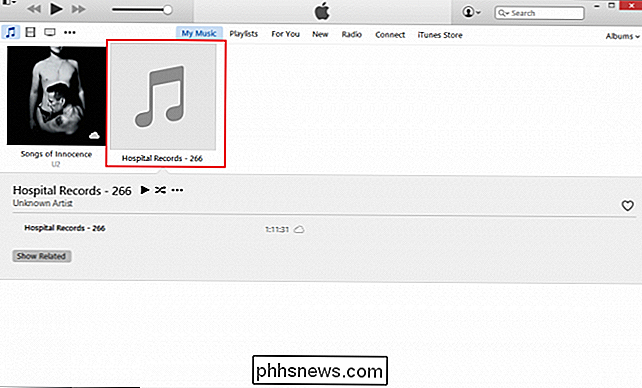
Formato restrizioni e regole
Prima del caricamento, tutti i brani codificati nei formati WAV, ALAC o AIFF verranno transcodificati su un file AAC 256 Kbps temporaneo separato localmente, sebbene i file originali rimarranno intatti. Devi anche essere sicuro che durante il caricamento, la libreria di iTunes iCloud Music sia abilitata in modo da non perdere nessuna traccia tra desktop, laptop e dispositivi mobili.
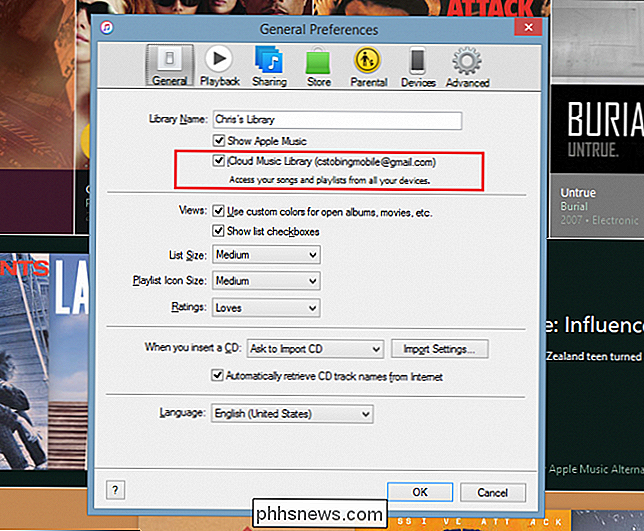
In questa stessa serie di restrizioni, anche specifici MP3 i file (così come la CAA) dovranno soddisfare determinati criteri prima di essere approvati per la sincronizzazione di Apple Music.
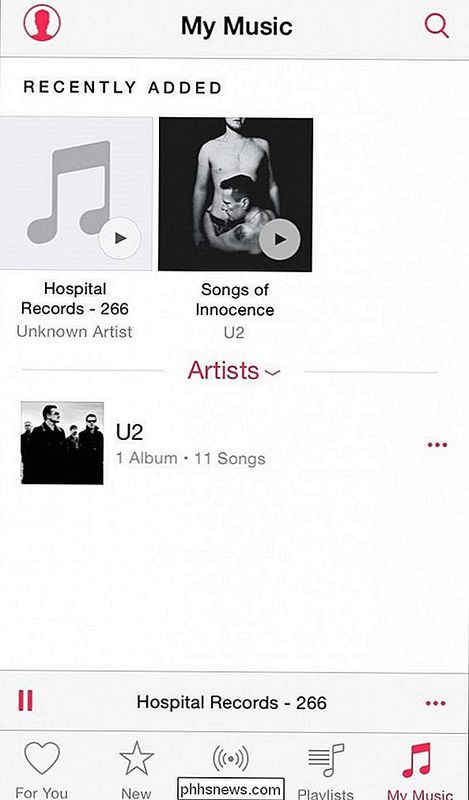
Una volta che la musica è stata scansionata e approvata dal servizio, sarai in grado di creare playlist senza interruzioni.
Dopo che i brani sono stati aggiunti a iTunes Music Library di iCloud, potrai accedervi da qualsiasi dispositivo iOS a tua scelta, purché la traccia non sia crittografata con DRM da una terza parte.
Crediti immagine: Apple iTunes, Wikimedia 1

Come unificare il PC e il telefono Android per notifiche, condivisione e altro senza interruzioni
A volte è necessario trasferire materiale dal computer al telefono: immagini, file, collegamenti, testo, ecc. E la maggior parte delle volte, è molto più doloroso di quanto dovrebbe essere. Se sei stanco di caricare file su Dropbox o Drive, invia via email link a te stesso o, peggio di tutto, collega il telefono al computer solo per ottenere i tuoi file dal punto A al punto B, stop .

Come utilizzare il Belkin WeMo Insight Passa a Monitorare l'utilizzo dell'alimentazione
Belkin ha una gamma diversificata di prodotti WeMo, ma l'ultima novità è il WeMo Insight Switch. Non solo ti consente di accendere e spegnere gli apparecchi dallo smartphone, ma monitora anche l'utilizzo di energia e fornisce stime su quanto stai spendendo collegando lo spazio riscaldatore. Ecco come sfruttare al meglio queste informazioni.



